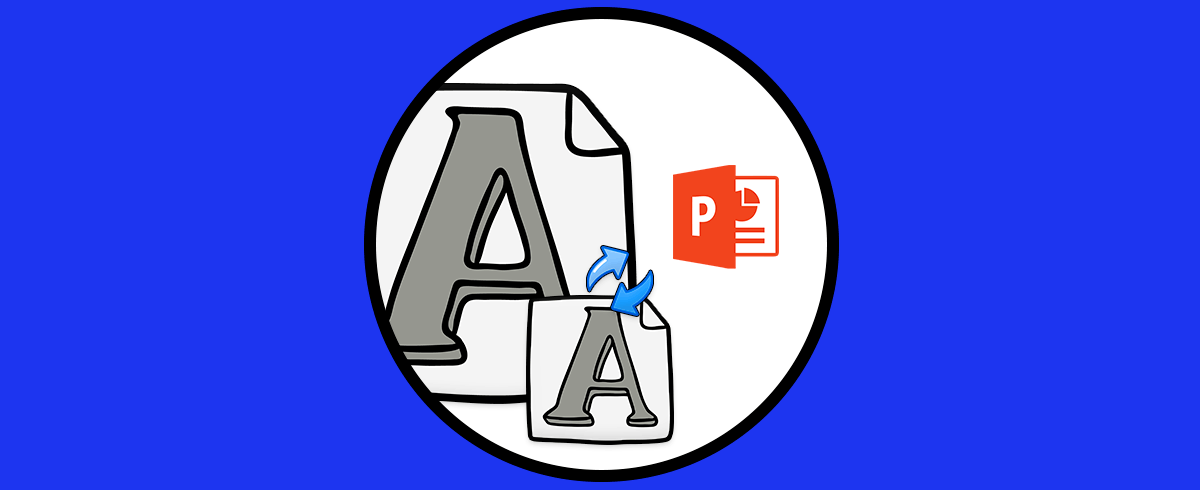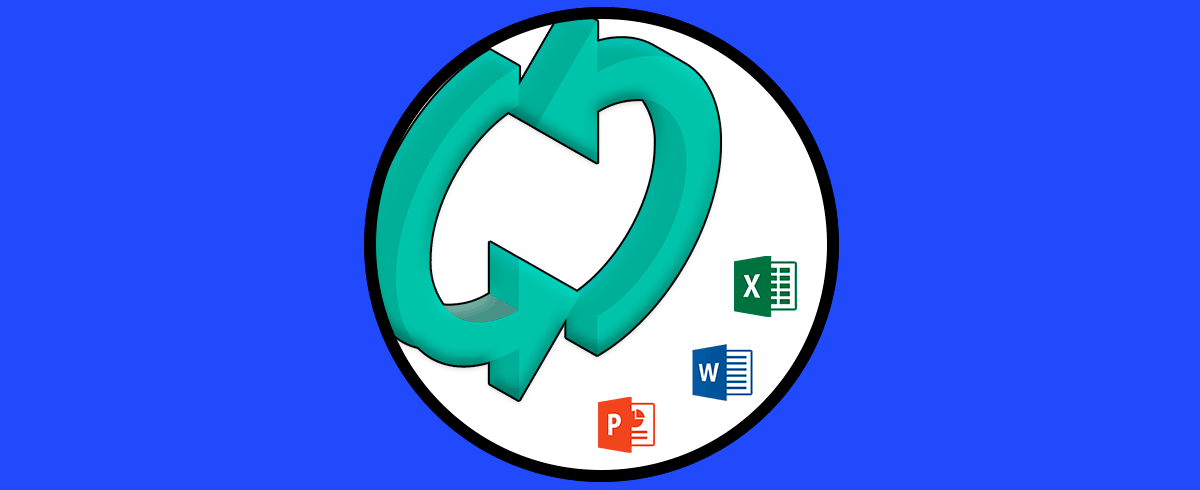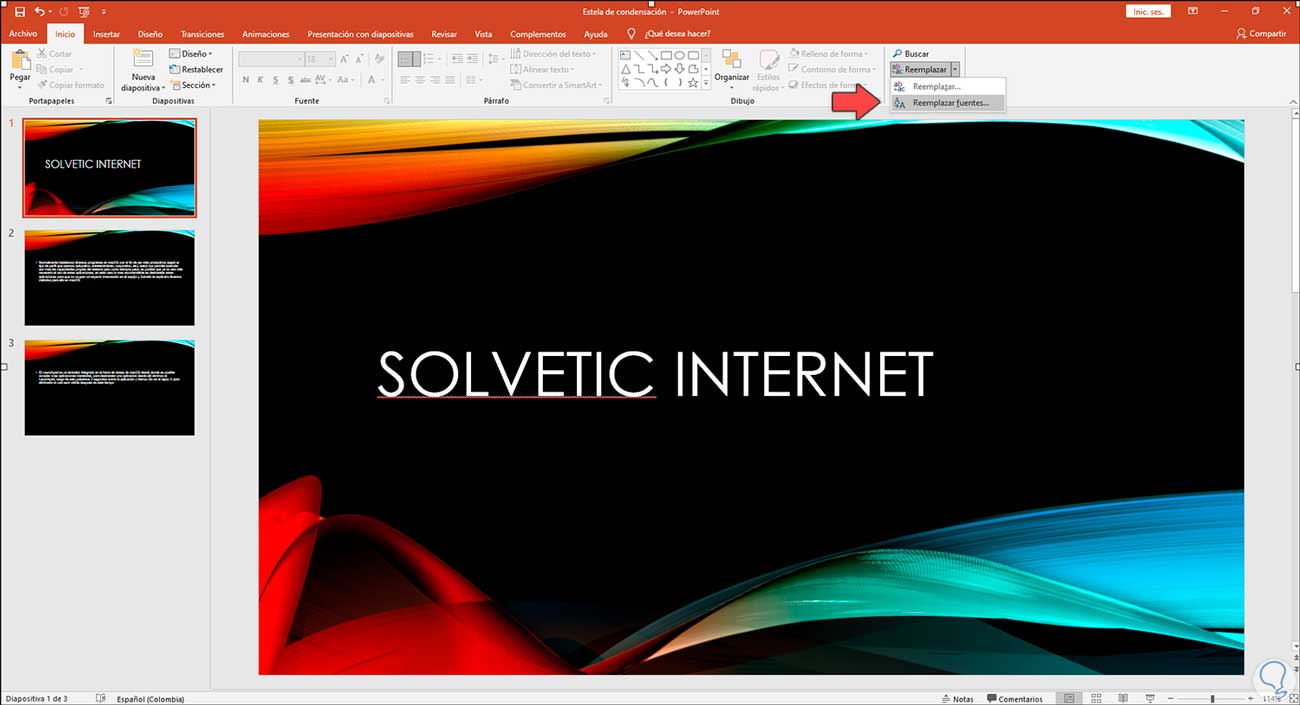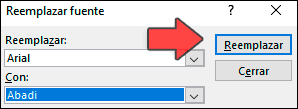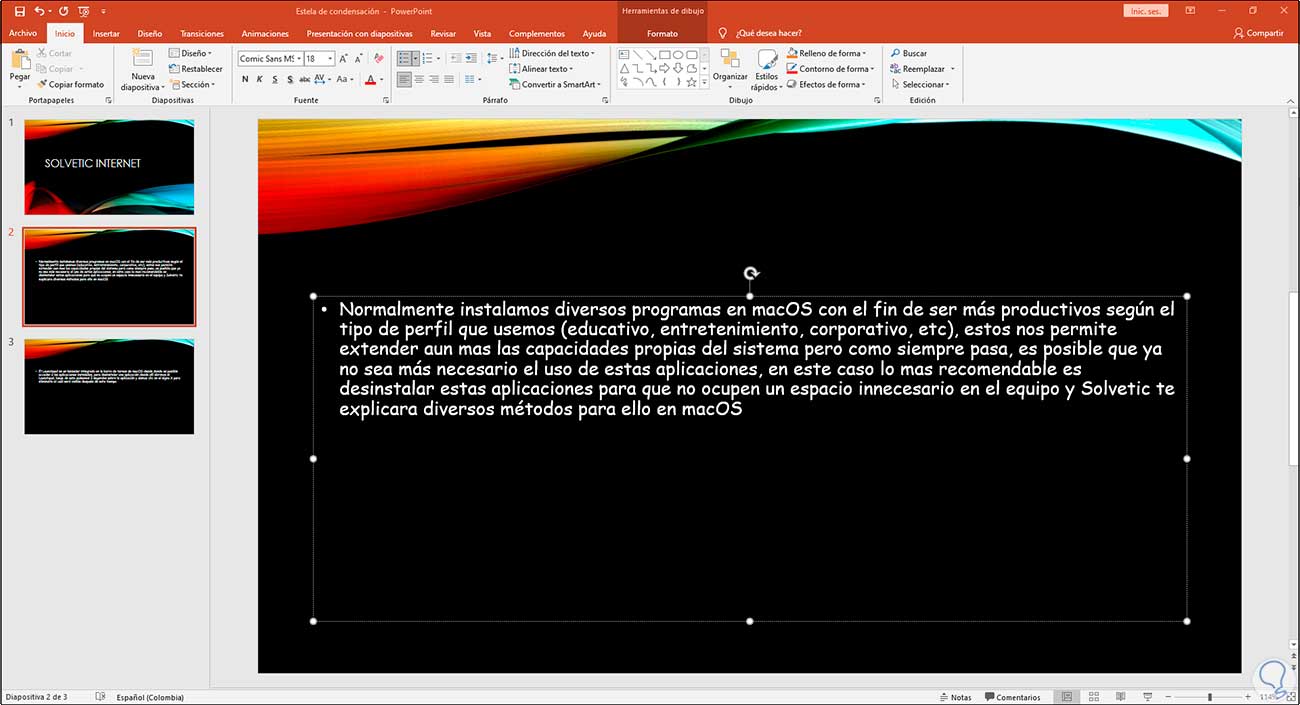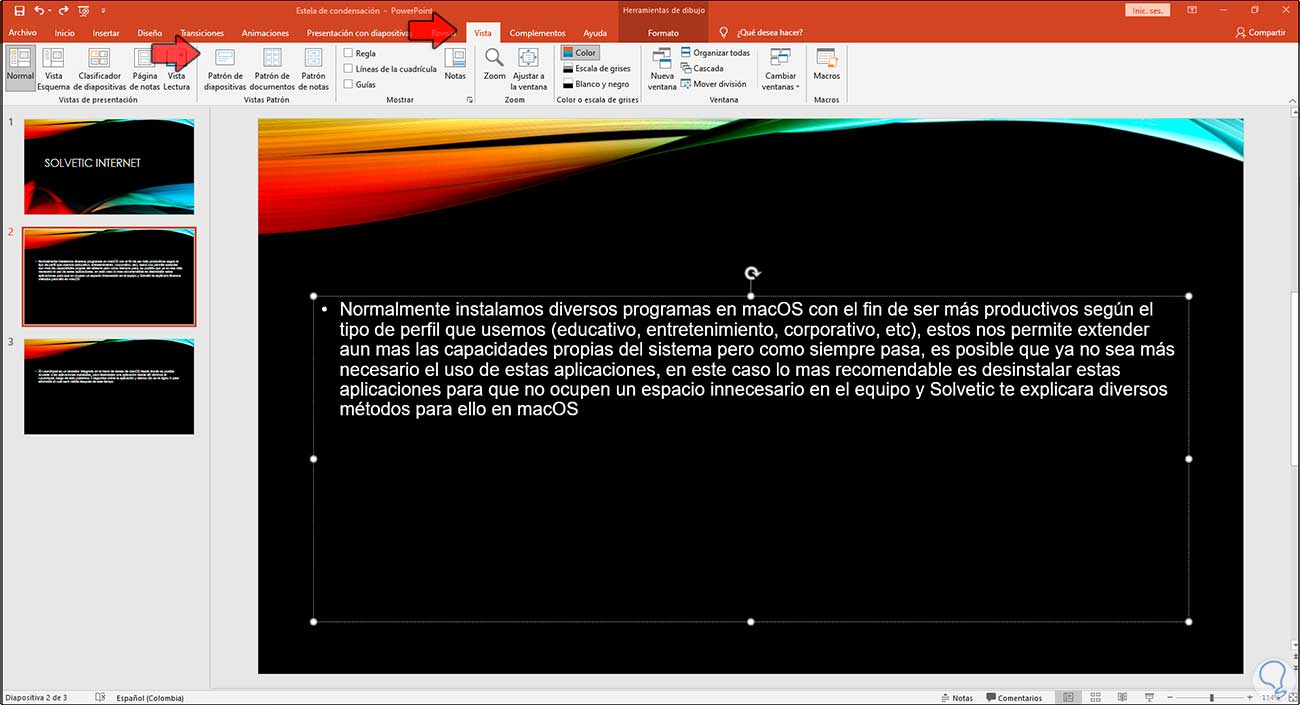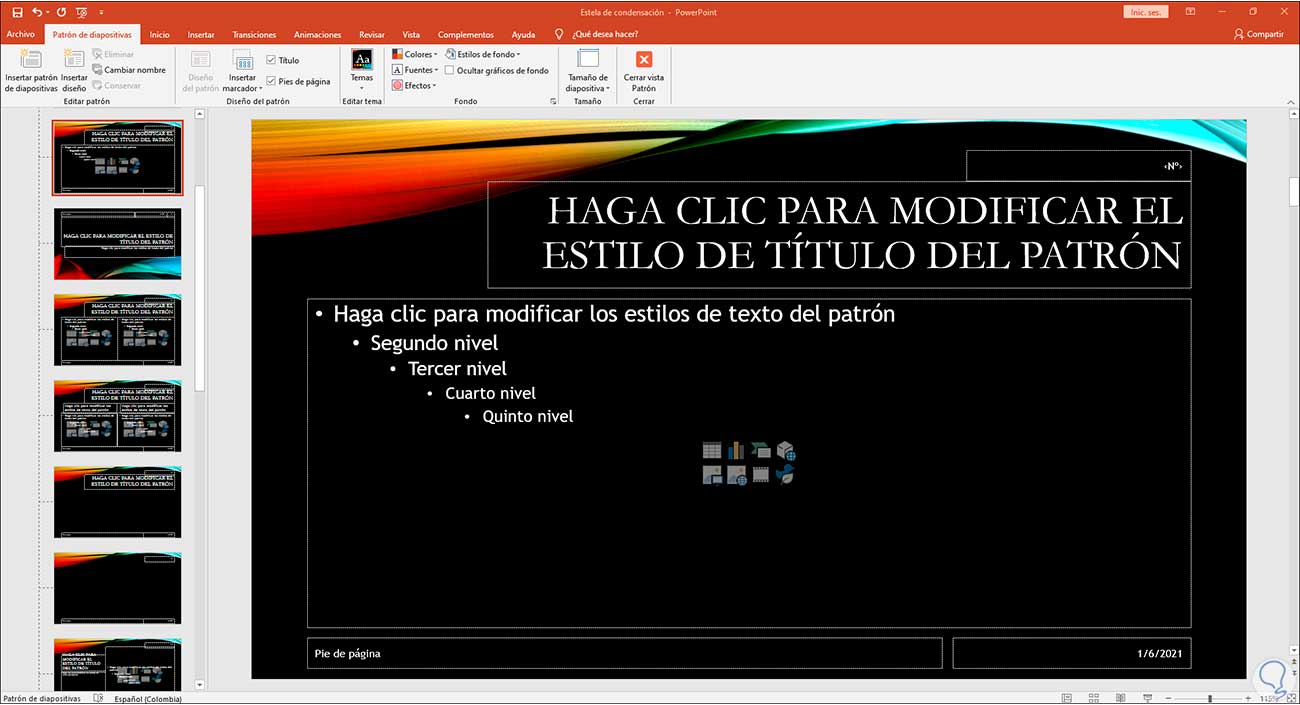PowerPoint forma parte de la suite de Office y es una de las usadas a nivel general para crear presentaciones de diseño profesional por la cantidad de características y efectos integradas en ella. La base de toda diapositiva creada en PowerPoint es la fuente a menos que todas las diapositivas sean solo de texto, allí la fuente se convierte en otro aspecto clave que permite tener un impacto en el objetivo del mensaje.
Es posible que deseemos cambiar la fuente que por defecto está establecida en PowerPoint y en lugar de hacerlo de la forma tradicional, es posible aplicar este cambio para todas las diapositivas a usar.
Veamos estas opciones disponibles en PowerPoint.
1. Cambiar fuente en PowerPoint desde menú
Para usar este método, abrimos PowerPoint y vamos al menú "Inicio - Reemplazar - Reemplazar fuentes":
Esto desplegará la siguiente ventana donde está la fuente por defecto y en la parte inferior simplemente establecemos la nueva fuente a usar:
Damos clic en Reemplazar y el cambio será automático en todas las diapositivas de PowerPoint.
2. Cambiar fuente en PowerPoint desde Vista
Si optamos usar este método, abrimos PowerPoint y vamos al menú "Vista - Patrón de diapositivas":
Al acceder en este modo, vamos al menú Fuentes y allí elegimos la nueva fuente a usar.
Seleccionamos la deseada y luego cerramos la vista. Esto hará que la fuente seleccionada aplique para todas las diapositivas en PowerPoint.
Estas son las formas integrales para cambiar la fuente en PowerPoint.